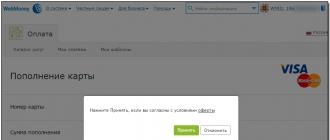Привязка банковской карты к Apple ID - давно существующая возможность. Очень удобно оплачивать покупки в приложениях Apple прямо с неё. Оплата возможна с разных типов банковских карт (VISA, MasterCard и так далее). Иногда пользователю требуется поменять карту для оплаты или вовсе удалить платёжные данные в App Store (например, если вы блокируете старую учётную запись, решили пользоваться другим способом оплаты {карты iTunes} или просто переживаете за сохранность информации о платёжной карте). Как это сделать, мы расскажем в статье ниже.
Как поменять банковскую карту в App Store
На устройстве iPhone, iPad или iPod touch при необходимости можно поменять платёжную информацию. Делается это в настройках учётной записи (Apple ID).
Пошаговая инструкция для iPhone
- Откройте меню настроек устройства.
- Пролистните вниз до пункта iTunes Store и App Store.
- иОткрываем и видим сверху название своей учётной записи.
- Нажимаем на адрес учётной записи. Устройство предложит вам несколько вариантов дальнейших действий, нужно выбрать: «Просмотреть Apple ID».
- Далее открывается то самое меню настроек Apple ID, в котором мы настраиваем свою платёжную карту.
- Выбираем тип карты Visa или, может, MasterCard.
Для iPad инструкция по настройке, отвязке, привязке, изменении, удалении карты идентична инструкции для iPhone.
Инструкция для Mac или PC
Необходимо открыть программу iTunes. Вверху страницы будет располагаться меню управления. Находим «Учётная Запись», нажимаем «Просмотреть». Программа запросит пароль, который вы используете для своей учётной записи. Введите его. Далее нужно открыть «Информация об учётной записи», «Правка», «Способ оплаты». Настраиваем или меняем карту. Заканчиваем, нажав кнопку «Готово».
Параметр «Нет» не всегда может быть доступен. Если у вас имеется задолженность по оплате, если вы ранее оформили подписку, у которой есть бесплатный промопериод, который автоматически возобновляется и становится платным после окончания срока действия. Ещё одна причина - вы участник семейного доступа и организатор не предоставил вам действительный способ оплаты.
Как навсегда отвязать банковскую карту в App Store
Нужно проделать всё то же самое, что перечислено выше. Только в меню настроек способа оплаты выбрать «Нет».
Как удалить данные
Если вы выбираете параметр «Нет», то все данные о платёжной карте, привязанной ранее, удаляются.
Как привязать карточку
Размещать информацию о своей карте бывает опасно в интернете. Ведь могут встретиться мошенники, которые воспользуются ей ради своих нехороших целей. Для удобства и безопасности компания Apple создала платёжные карты под названием «Карта iTunes».
Баланс, который вы будете видеть в программе iTunes, можно тратить не только в ней, но и во всех других приложениях, включая AppStore, а также он будет автоматически расходоваться при покупке чего-либо внутри самих приложений, программ и игр, что, безусловно, очень удобно.
Видеоинструкция по изменению карты в AppStore
Добавлять ли платёжную карту, менять ли её на другую или, вообще, пользоваться картой iTunes - решать вам. Поменять способ оплаты можно легко и просто в любой удобный момент.
Недавно в связи с переходом Республики Крым в Российскую Федерацию, пришлось обзаводится новой виртуальной картой для оплаты в Play Market. Произошло это по причине, что Украинский ПриватБанк Коломойского, прекратил резко свою деятельность в Крыму. И при этом безосновательно были заблокированы сразу все мои виртуальные и реальные счета.
В поисках альтернативного решения, обзавёлся я тут виртуальной картой от Яндекс кошелька. При создании Яндекс кошелька, создаётся автоматически сроком в один год, виртуальная карта, которая синхронизируется с основным счётом кошелька. То есть, положил деньги на основной счёт Яндекс кошелька, и виртуальная карта при оплате в интернете, берёт их от туда сама, без всяких переводов с одного счёта на другой.
Для привязки виртуальной карты к сайту Play Market, потребуются вот такие её реквизиты.
- 16-значный номер счёта;
- Трёхзначный CVC код;
- Срок даты действия карты;
Всё это можно заказать сообщением на телефон, на самом Яндекс кошельке, нажав там соответствующею ссылку "Узнать данные карты". После на телефон придёт сообщение с нужными данными, которые стоит всё же для себя переписать.
Ну и эту я проблему, конечно же по решал. Правда пришлось для этого ехать в город Симферополь, это от меня будет около 100 Км. Хорошо, что в Симферополе, у нас были некоторые дела, вот наряду с этим и решил проблему идентификации, через отделения "Контакт". В моём городе просто таковое пока ещё не существует.
Теперь нужно эту виртуальную карту, привязать к Google аккаунту, и вот что я для этого делал:
- С компьютера перешёл по адресу
Google Кошелька.
Внимание! После перехода по ссылке, может потребоваться ввести пароль от вашего Google аккаунта. - На открывшейся странице, нажал ссылку с названием "Способы оплаты".
- Далее нажал кнопку "добавить кредитную дебетовую карту".
- Откроется WEB страница, где нужно будет заполнить данные карты и ваш платёжный почтовый адрес.
- Номер карты: Здесь вводится 16-значный номер счёта.
- Окончание срока действия: Здесь вводится срок действия вашей карты, например вот так:
- Месяц: 01;
- Год: 15;
- защитный CVC код: Здесь вводится трёхзначный CVC код, который лично мне был прислан СМС сообщением на телефон. Если карта не является виртуальной, то обычно как правила, CVC код может находится на обратной стороне пластика.
- Платёжный адрес: Здесь вводится почтовый адрес вашей регистрации, на который была оформлена карта.
- Выбрать страну;
- Фамилия и Имя;
- Почтовый адрес;
- Город;
- Область;
- Почтовый индекс;
- Номер телефона;
- Если всё удачно было введено, платёжная карта привяжется, и для проверки будет списан один доллар. После совершения покупки в Play Market, один доллар мне был сразу же возвращён назад, о чём я был уведомлен электронным письмом на почтовый ящик яндекса.
Всё, всем удачи, тренируйтесь.
Платформа Android на сегодняшний день является лидером в сегменте мобильных операционных систем. Благодаря виртуальному магазину приложений Гугл Плей люди со всего мира могут быстро и максимально доступно найти необходимое приложение, игры, музыку, книги или фильмы. Среди обширного арсенала предлагаемого контента, попадаются как платные, так и бесплатные версии приложений. Пользователи могут выбрать один из доступных методов и вариантов оплаты, привязать свои карты и в пару касаний или щелчков мыши пройти процесс верификации счета. Наиболее удобным и быстрым будет способ оплатить Гугл плей через киви. В данной статье будет приведена поэтапная инструкция покупки игры в магазине Google Play, которая поможет выполнять оплату через Qiwi.
Привязка кошелька и оплата Google play через Qiwi
Для начала пользователь обязан иметь в своем распоряжении QIWI кошелек и минимальную сумму средств на личном счете (см. ). Достаточно будет 30 рублей. Если Киви кошелька нет – необходимо скачать Гугл версию приложения на ваше устройство, и авторизоваться в системе. Мобильная версия приложения платежной системы QIWI позволит выполнить все операции с вашим счетом прямо у вас на устройстве, будь то просмотр баланса, настройка карт или прочая информация и управления вашими данными.
Сумма в 30 рублей необходима для того, чтобы платежная система QIWI проверила актуальность и реквизиты вашего счета, а после была проведена первая транзакция. После осуществления покупки, эта минимальная сумма денег будет возвращена на ваш счет.
Выполнять привязку Киви кошелька к Гугл плей по инструкции можно как на официальном сайте платежной системы, так и перейдя в мобильную версию клиента, установленную на вашем мобильном устройстве или планшете. Рассмотрим алгоритм как оплачивать Google play через Qiwi в мобильной версии с устройства.
Перейдя в основное лобби мобильного приложения, необходимо перейти в раздел «Карты». Необходимо создать новую карту, или обновить информацию и реквизиты об уже имеющейся карте.
Вторым шагом необходимо привязать Киви карту к Google play. Для этого нужно перейти на страницу с выбранным приложением (игрой, музыкальной композицией, фильмом, книгой и т.д.) в Google Play, и нажать по баннеру «Купить». В нашем примере использовалась платная версия гоночного симулятора.
Следующий шаг – добавить Qiwi карту в Google play, в соответствующем пункте диалогового меню. Для этого вносим все реквизиты и данные, которые у нас имеются в QIWI кошельке. В текущем варианте карта была уже добавлена.
После добавления карты, и внесения всех реквизитов, можно оплачивать Google play через Qiwi.
Также не стоит забывать, что в ряде случаев, если приложение вам не понравилось, выдает ошибку, тормозит или не соответствует заявленному описанию (неактуальные скриншоты, видео или текстовое сопровождение) – вы можете отказаться от покупки, и имеете полное право вернуть потраченные средства. Деньги вам 100% вернут на ваш счет в течение 15 минут с момента покупки, при соответствующем обращении. Для этого вернитесь на страницу купленного приложения и нажмите по кнопке «Вернуть платеж». С течением небольшого промежутка времени вам вернут потраченные деньги.
Сайт Викиденьги рекомендует пройти Курс Ленивого Инвестора, на которым вы узнаете как вылезти из финансовой задницы и научиться получать пассивный доход. Никаких заманух, только качественная информация от практикующего инвестора (от недвижимости до криптовалюты).
Как пополнить Google play через Qiwi?
Для того чтобы без проблем покупать любые понравившиеся материалы, будь то игры, книги, аудио или видеопродукция, приложения и прочий контент из фирменного магазина Google play, достаточно вовремя пополнять вашу QIWI карту (см. ).
Сделать это можно следующим образом:
- при помощи транзакций с ваших Visa/MasterCard карт на счет QIWI;
- переводя средства с мобильного телефона на счет QIWI;
- при помощи распространенной сети терминалов в вашем городе.
Благодаря скорости и безопасности проведения платежей бесконтактная технология получила огромную популярность во всем мире. Оплата товаров в супермаркетах при помощи смартфона стала обычным явлением для россиян. Первым банком, который предложил бесконтактные платежи в интернет-магазинах, стал Сбербанк. Он запустил новый инструмент и клиенты задались вопросом, как подключить Google Pay для оплаты онлайн-покупок на самых популярных браузерах. Пользователи могут проводить транзакции на смартфонах через Сбербанк Онлайн.
 Система Андроид пей сменила своё название на Гугл пей
Система Андроид пей сменила своё название на Гугл пей Главное преимущество нововведения для покупателей – нет необходимости каждый раз вводить все данные по карте, что значительно ускоряет процесс оплаты.
 Этот сервис позволяет бесплатно совершать оплаты как в обычных торговых точках, так и в интернет-магазинах
Этот сервис позволяет бесплатно совершать оплаты как в обычных торговых точках, так и в интернет-магазинах
Подключение сервиса возможно только для смартфонов со встроенной ОС Android 4.4 или выше. Если планируется оплачивать покупки в терминалах, то в телефоне должен быть встроен NFC-модуль. Это означает, что ваше мобильное устройство поддерживает технологию беспроводной передачи данных.
Чтобы убедиться, что ваш телефон сможет подключиться к сервису, нужно выяснить эти параметры.
Для определения версии операционной системы:
- зайти в настройки;
- найти раздел «Система»;
- выбрать пункт «О телефоне»;
- здесь будет указана цифровая версия ОС.
Способ определения наличия модуля NFC зависит от производителя. Иногда на батарее размещена соответствующая наклейка или присутствует эмблема. В самом телефоне получить необходимую информацию удобно в настройках:
- зайти в настройки;
- выбрать «Беспроводные сети»;
- далее кликнуть на «Еще…»;
- там будет указан модуль.
Стоит отметить еще один момент: если на смартфоне получены root-права, то сервис может отказать в работе.
 Активировать сервис можно в три простых шага
Активировать сервис можно в три простых шага - зайдите в Google Play Маркет;
- следуя подсказкам, загрузите бесплатное приложение и запустите его;
- при отсутствии подключения Сбербанк Онлайн — загрузите его в приложение;
- в главном меню найдите нужную карточку и откройте ее;
- затем найдите опцию «Добавить в Android Pay»;
- нажмите на указанную строку и действуйте согласно подсказкам;
- заполните все поля и примите условия пользования;
- подтвердите номер карточки;
- карта привязана.
Таким способом можно подключить к Google Pay сразу несколько карт Сбербанка. Подойдут абсолютно все виды дебетовых и кредитных карточных продуктов, кроме Маэстро.
Как оплачивать онлайн-покупки?
 Процесс оплаты происходит в считанные секунды
Процесс оплаты происходит в считанные секунды Платежный сервис позволяет покупателям оплачивать приобретаемые товары не только в обычных магазинах, где установлены NFS-терминалы, но и в интернет-магазинах. Оформляя заказ, пользователи могли увидеть на сайтах опцию «Оплата через Google Pay». Сейчас они могут провести транзакцию, используя привязанную к сервису карточку Сбербанка. Для проведения операции необходимо, чтобы были выполнены следующие условия:
- авторизация пользователя в аккаунте сервиса;
- магазин должен принимать оплату через платежный сервис.
При оплате заказа пользователю достаточно выбрать учетную запись, одну из привязанных карт и подтвердить операцию.
Банк также предусмотрел услугу приема платежей через Google Pay в мобильных приложениях для юридических лиц. На сайте учреждения можно оставить соответствующую заявку.
Напомним, как проводить платеж в NFS-терминалах:
- обязательно разблокировать экран смартфона;
- поднести его к терминалу;
- на экране появится надпись о завершении транзакции и прозвучит звуковой сигнал;
- снятие денег произошло успешно.
Насколько безопасен сервис?
Разработчики гарантируют, что все проведенные транзакции отличаются высоким уровнем безопасности. Объясняется это тем, что все финансовая информация проходит шифровку по технологии SSL и отправляется на хранение на защищенные серверы Google. Есть еще одно доказательство гарантированной безопасности и конфиденциальности. При проведении платежной операции у продавца даже нет номера карты покупателя. При расчете используется всего лишь номер виртуального счета, который присваивается пластику.
 Необходимым условием работы сервиса является: телефон с андроид 4,4 и выше + карта банка
Необходимым условием работы сервиса является: телефон с андроид 4,4 и выше + карта банка О безопасности использования Google Pay для карт Сбербанка свидетельствует еще один факт. Сервисом можно пользоваться только при настроенной блокировке экрана мобильного аппарата. Это необходимо для того, чтобы посторонние лица не узнали ПИН-код карты, графический ключ и не смогли пройти проверку отпечатков. Если клиент отключит функцию блокировки, то в целях безопасности приложение автоматически сотрет виртуальный счет, привязанный к карточке.
В случае утери или кражи смартфона Google предусмотрел сервис «Найти устройство», которое находится в системных настройках в разделе «Безопасность». При использовании функционала владелец аппарата может заблокировать его, отследить месторасположение, а также стереть все данные.
Видео-инструкция, как пользоваться Google Pay (Android Pay)
Обзор по возможностям, настройке и использованию системы бесконтактных оплат в обычных торговых точках и в интернет-магазинах.
Заключение
Для большинства покупателей при совершении онлайн-покупок приоритетным является скорость проведения транзакции и ее безопасность. Расширение функционала для бесконтактных платежей позволяет клиентам Сбербанка оплачивать выбранные товары без дополнительных действий в более комфортных условиях.
Карта Альфа-Банка «World of Tanks»
3.8 (75.56%) 9 голосовТанковый аркадный симулятор MMOA «World of Tanks» завоевал множество сторонников во всем мире – сотни тысяч людей одновременно выходят в онлайн, чтобы насладиться геймплеем любимой игры. В World of Tanks существует своя игровая валюта – «золото», которую надо покупать за реальные деньги – рубли, доллары, евро, национальные валюты стран СНГ.
Там, где существует оборот реальных денег, нужна структура способная этим оборотом управлять. Некоторые банки заинтересовались этим вопросом, но решить его удалось только Альфа-банку, который выпустил карту Ворлд оф Танкс с уникальной возможностью «Goldback» — тоже самое, что и привычный Cashback, только возврат производится в игровой валюте, а не в рублях.
Что нужно знать про банковскую карту World of Tanks от Альфа-банка?
Компания Wargaming совместно с Альфа-Банком создала бонусную программу, с помощью которой игрок мира танков способен пополнять свой игровой счет, не покупая игровую валюту напрямую, а тратя деньги на покупки с дебетового счета.
Всего существует две банковских карты World of Tanks, отличия между которыми лежат в их статусе – MasterCard Standard и MasterCard Black Edition. Помимо этого, есть карточки, выпущенные для других продуктов Wargaming – карта World of Tanks Blitz (Блитц – игра в танки для мобильных платформ на базе Android и Aple IOS), карта World of Warship. Карты WoT Blitz и WoT Warship также, как и карта World of Tanks, имеют статусный тип Блэк Эдишен.
Внимание! Карта World of Tanks Blitz никак не связана с карточкой World of Tanks – карты не имеют общего игрового счета.
Активация карты, привязка к игровому аккаунту
Первое, что должен сделать клиент – заказать карту в Альфа-Банке. Это можно сделать напрямую или через . Чтобы активировать карту World of Tanks, привяжите ее к своему аккаунту. Для этого 12-значный номер карты необходимо вписать в диалоговое окно по .
Более подробно о том, как привязать карточку к аккаунту, можно узнать из этого видео:
Внимание! Банковская карточка World of Tanks может быть выпущена только после того, как были оформлены пакеты услуг. Для MasterCard Standard – это «Максимум», «Комфорт», «Оптимум», «Эконом». Для MasterCard Black Edition – «Максимум+».
Бонусная программа
После того, как карта привязана, в танках себя можно чувствовать гораздо комфортнее – программа Goldback исправно пополняет золотом счет игрового аккаунта. Логика Goldback тождественна логике программы Cashback – отличие в том, что деньги не возвращаются на основной счет, а трансформируются в игровую валюту.
Несколько слов по картам WoT MasterCard Standard и WoT MasterCard Black Edition. При выборе карт важно осознавать различия, которые междуними существуют.
| WoT MasterCard Standard | WoT MasterCard Black Edition |
|---|---|
| Android Pay, Aple Pay и Samsung Pay. | |
| Goldback – от 6 до 8,5 золота за каждые 100 руб. | 8,5 золота за каждые 100 руб. |
| Бесплатное SMS-информирование. | |
| 0% платы за пополнение с карточек других банков. | |
| Оплата за переводы с карт других банков в «Альфа-Мобайл» и «Альфа-Клик» не начисляется. | |
| Месяц премиума. | Месяц премиума. |
| Плата за пакетный сервис 490 руб. в год. | Плата за пакетный сервис 3990 руб. в год. |
| Скидка 5% в премиум магазине Wargaming. | Скидка 5% в премиум магазине Wargaming. Открывается доступ к танкам, которые обычные игроки не могут купить в премиум магазине Wargaming. |
| Премиум обслуживание с пакетом Максимум+. |
Величина зачисления золота по программе Goldback зависит от количества потраченных денег: если было потрачено меньше 20 тысяч руб., то будет начислено 6,5 золота за 100 потраченных рублей; если потрачено больше 20 тысяч, то будет начислено 8,5 золота за каждые 100 руб.
Особенности бонусной программы
- Месяц премиума дарится однократно на одну карту. Начисление премиума осуществляется с первым возвратом игровой валюты.
- Все игровые финансовые операции происходят в пределах одного аккаунта.
- Скидка 5% в премиум магазине Wargaming осуществляется путем начисления игровой валюты на счет игрока. К примеру, товар стоит 1000 золота, игрок платит 1000 золота – и 50 золота поступает на его счет.
- Если траты по карте превысили 30 тысяч рублей, игрок получает специальный бонус в виде 18 игровых резервов: 9 на опыт для техники (50%), 9 на опыт экипажа (200%), 9 на свободный опыт (300%).
- Если игрок привязал карту к аккаунту World of Tanks, а покупку в премиум магазине Wargaming делает в разделе World of Warship, то золотая валюта будет начисляться на общий игровой аккаунт.
🔥 Также интересно: 🔥